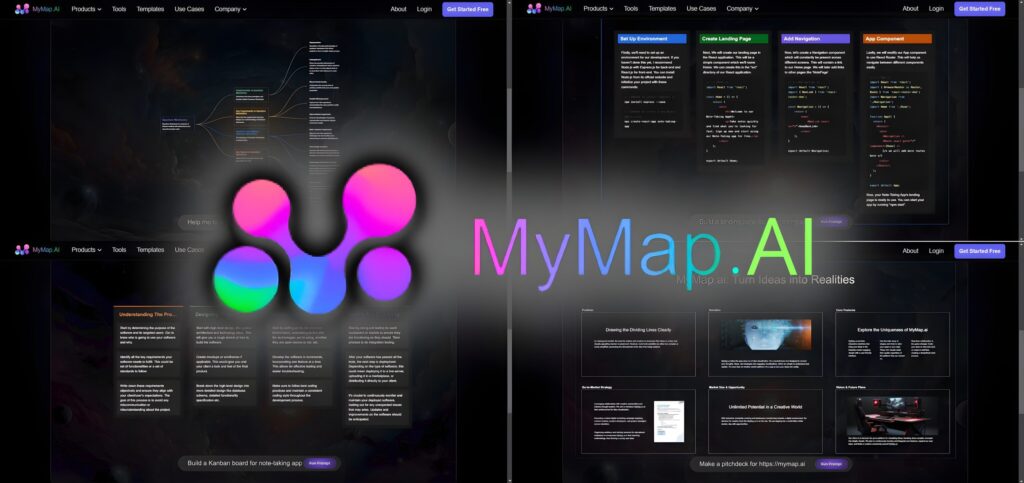GPTs Para Docentes
Inicio - Nuestro Equipo
Asistente para Crear Evaluaciones
El Asistente para Crear Evaluaciones es una herramienta diseñada para simplificar y enriquecer el proceso de creación, gestión y evaluación de preguntas. Perfecto tanto para docentes como para estudiantes, este asistente combina automatización, personalización y aprendizaje interactivo para transformar la preparación de exámenes y el repaso académico.
Funcionalidades principales
1. Generación de Preguntas Automatizada
- Diseña preguntas basadas en el contenido proporcionado por el usuario, ya sea texto o archivos cargados.
- Ofrece diferentes formatos de preguntas:
- Abiertas.
- Cerradas (opción múltiple).
- Verdadero o falso.
- Relación de conceptos.
- Permite asignar puntajes personalizados y establecer respuestas correctas para cada pregunta.
2. Elaboración de Informes Detallados
- Crea documentos estructurados que incluyen:
- Todas las preguntas generadas.
- Respuestas correctas.
- Formatos y puntajes asignados.
- Relación de conceptos.
3. Banco de Preguntas Interactivo
- Permite cargar y gestionar bancos de preguntas existentes
- Facilita cuestionarios interactivos con retroalimentación inmediata:
- Las respuestas correctas avanzan automáticamente.
- Las respuestas incorrectas incluyen explicaciones para reforzar el aprendizaje.
Beneficios Clave
1. Eficiencia en la Preparación de Exámenes
- Ahorra tiempo al automatizar la creación de evaluaciones basadas en el contenido proporcionado.
2. Personalización Completa
- Ajusta el nivel de dificultad, tipos de preguntas y puntajes según las necesidades específicas del usuario.
3. Aprendizaje Dinámico y Activo
- El modo interactivo fomenta un repaso efectivo, proporcionando retroalimentación inmediata para consolidar conocimientos.
4. Aplicabilidad Versátil
- Ideal tanto para docentes que diseñan exámenes como para estudiantes que buscan reforzar su conocimiento a través de cuestionarios interactivos.
Cómo Funciona
1. Creación de Preguntas
- El usuario ingresa un tema o carga un archivo.
- El Asistente para Crear Evaluaciones analiza la información y genera preguntas en los formatos seleccionados, con respuestas correctas y puntajes definidos.
2. Modo Interactivo
- El usuario carga un banco de preguntas.
- El sistema presenta preguntas de forma secuencial, permitiendo que el usuario responda.
- Proporciona retroalimentación en tiempo real antes de pasar a la siguiente pregunta.
3. Generación de Informes
- Al finalizar la sesión de preguntas o cuestionario, genera un informe detallado para su análisis o distribución.
1. Asistente para Crear Evaluaciones
Funciones del asistente: Este asistente de IA es una solución integral para quienes buscan optimizar la creación y gestión de evaluaciones, así como reforzar conocimientos mediante prácticas interactivas. Gracias a su enfoque automatizado y adaptable, esta herramienta revoluciona la manera en que docentes y estudiantes enfrentan los desafíos educativos.
Base de conocimiento: Sin conocimientos
Pruébalo: https://chatgpt.com/g/g-67412367678c8191a1487f281d487d44-asistente-para-crear-evaluaciones
- Ejemplos de Uso Práctico:
- Docente: Un profesor de biología carga un archivo sobre La célula. El Asistente para Crear Evaluaciones genera preguntas como:
o Abierta: “Explica la función del núcleo celular.”
o Opción múltiple: “¿Cuál de estas estructuras no pertenece a una célula animal? (a) Mitocondria, (b) Pared celular, (c) Aparato de Golgi.”
o Verdadero o falso: “El ADN se encuentra en los ribosomas. (Falso).” - Estudiante: Un alumno carga un banco de preguntas de matemáticas. El asistente formula ejercicios y, en caso de error,
brinda explicaciones claras sobre la solución correcta, mejorando la comprensión.
- Docente: Un profesor de biología carga un archivo sobre La célula. El Asistente para Crear Evaluaciones genera preguntas como:
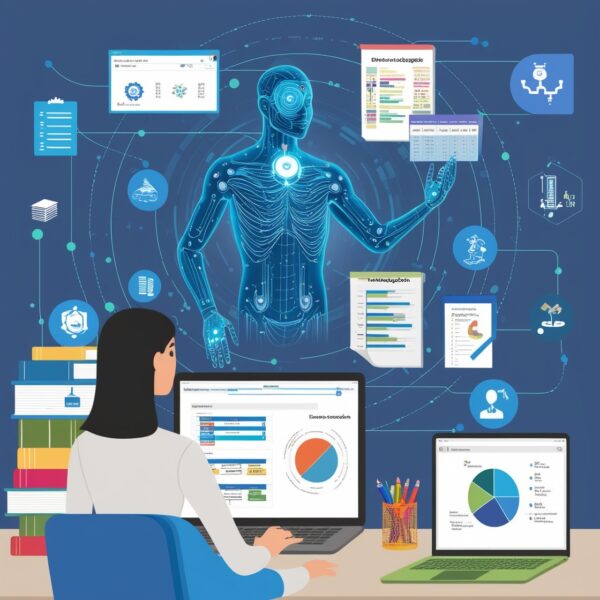
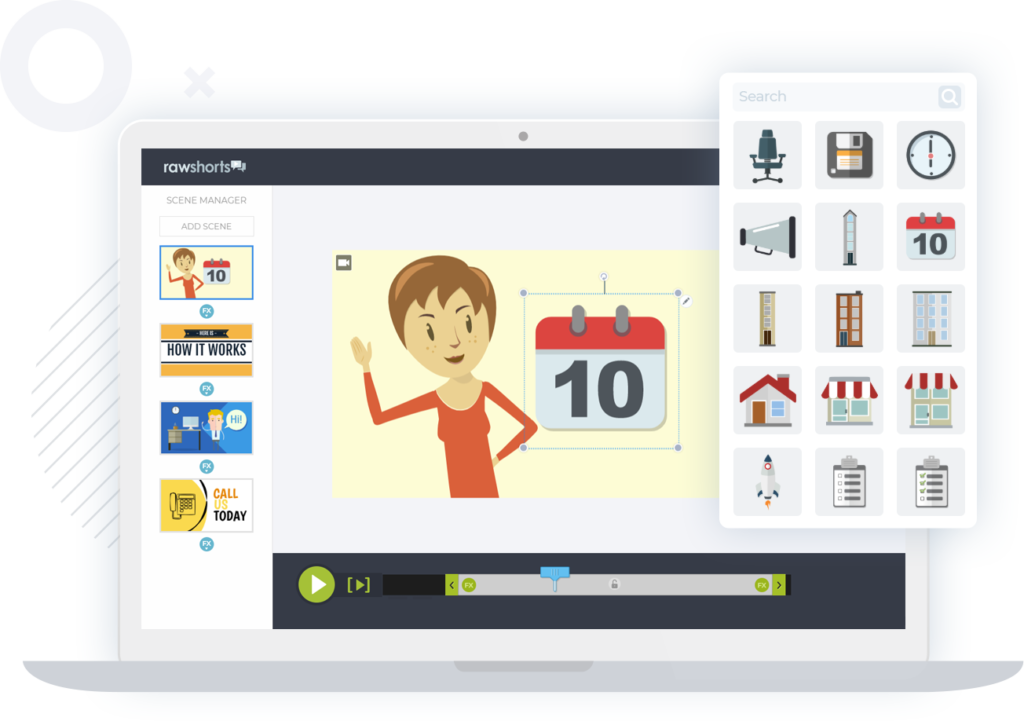
A. Generación de Videos (Rawshorts)
- Descripción Inicial:
- Explicación breve: “Rawshorts es una plataforma basada en IA que permite crear videos educativos de manera rápida y sencilla, utilizando plantillas y recursos predefinidos.”
- Funcionalidades:
- Arrastrar y soltar elementos visuales.
- Uso de texto a video para transformar ideas en clips animados.
- Personalización con imágenes, texto y efectos.
- Guía de Uso:
- Paso 1: Crear una cuenta en Rawshorts (https://www.rawshorts.com/ )puedes hacerlo mediante Google
- Paso 2: Elegir una plantilla educativa.
- Paso 3: Añadir texto, imágenes y gráficos interactivos.
- Paso 4: Exportar el video en formato MP4.
- Sugerencia Educativa:
- Crear un video para explicar conceptos complejos, como ciclos biológicos o procesos históricos.
B. Generación de Imágenes (Adobe Firefly)
- Descripción Inicial:
- Explicación breve: “Adobe Firefly es una herramienta de IA generativa que permite crear imágenes personalizadas para proyectos educativos.”
- Funcionalidades:
- Generar imágenes a partir de texto (text-to-image).
- Personalización de estilos, colores y temas.
- Herramientas de composición generativa para combinar imágenes.
- Guía de Uso:
- Paso 1: Acceder a Adobe Firefly (https://firefly.adobe.com/).
- Paso 2: Escribir una descripción (por ejemplo: “una línea de tiempo educativa sobre la Revolución Industrial”).
- Paso 3: Ajustar el estilo visual.
- Paso 4: Descargar la imagen.
- Sugerencia Educativa:
- Usar imágenes generadas para enriquecer presentaciones o materiales didácticos.

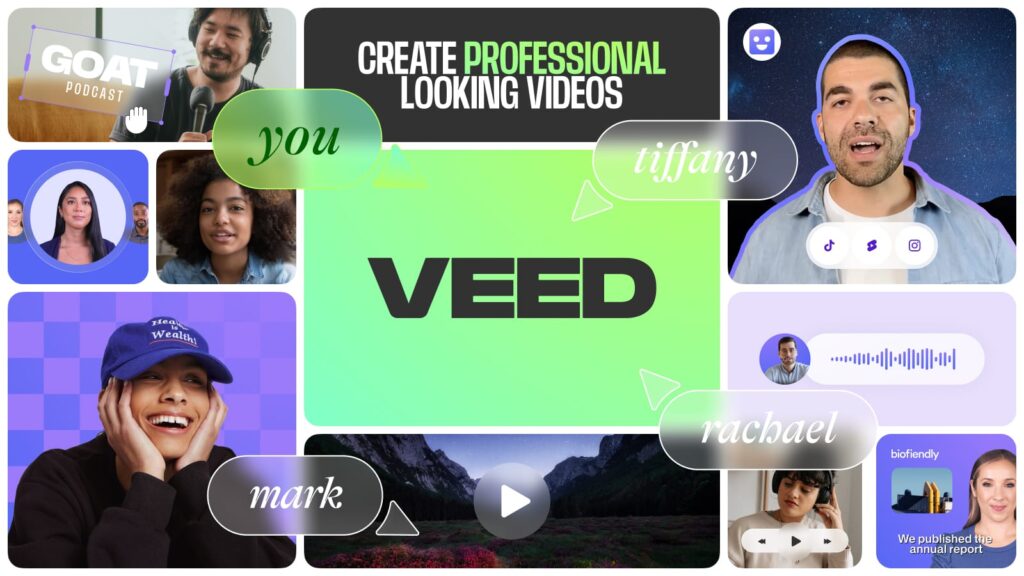
C. Creación de Avatares (Veed)
- Descripción Inicial:
- Explicación breve: “Veed permite crear avatares animados para presentaciones y clases, utilizando IA para personalizarlos según tus necesidades.”
- Funcionalidades:
- Personalización de características físicas y atuendos.
- Incorporación de voz y movimiento en los avatares.
- Exportación en formatos interactivos.
- Guía de Uso:
- Paso 1: Registrarse en Veed (https://www.veed.io/)
- Paso 2: Elegir un estilo de avatar (formal, divertido, educativo).
- Paso 3: Agregar un guion y cargar un audio.
- Paso 4: Exportar el avatar animado.
- Sugerencia Educativa:
- Usar avatares para responder preguntas frecuentes o presentar temas interactivos.
D. Mapas Mentales (MyMap.ai)
- Descripción Inicial:
- Explicación breve: “MyMap.ai facilita la creación de mapas mentales interactivos con ayuda de la IA, ideal para organizar ideas y proyectos educativos.”
- Funcionalidades:
- Generación automática de mapas a partir de ideas.
- Personalización de colores, formas y conexiones.
- Exportación en formatos digitales e impresión.
- Guía de Uso:
- Paso 1: Ingresar a MyMap.ai. (https://www.mymap.ai/)
- Paso 2: Escribir el tema principal (por ejemplo: “Estrategias de aprendizaje activo”).
- Paso 3: Añadir subtemas y personalizar conexiones.
- Paso 4: Descargar o compartir el mapa.
- Sugerencia Educativa:
- Crear mapas colaborativos en línea con los estudiantes para fomentar el aprendizaje grupal.